
Sisältö
Tämä artikkeli on kirjoitettu toimittajien ja pätevien tutkijoiden yhteistyön avulla sisällön tarkkuuden ja täydellisyyden takaamiseksi.'n sisällönhallintaryhmä tutkii huolellisesti toimittajan työtä varmistaakseen, että jokainen kohde on korkeiden laatustandardiemme mukainen.
Haluat käyttää Google Docs -toimistosarjan laskentataulukoita ja haluat lisätä rivejä laskentataulukon taulukkoon. Ei hätää! Sinulla ei ole aikaa, voit tehdä sen.
vaiheet
-
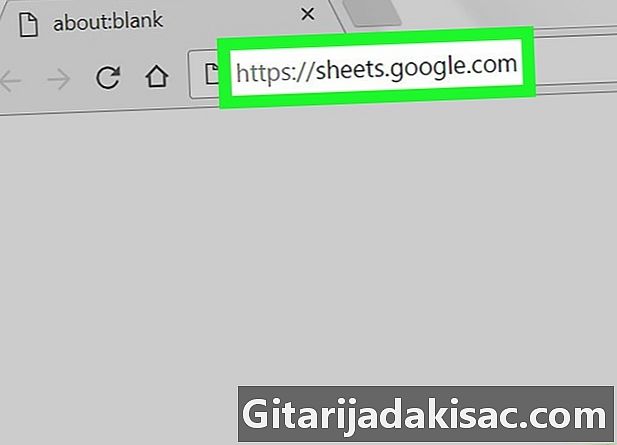
Pääsy Google Sheets. Avaa Internet-selain ja etsi Google Sheets. Jos Google-tilisi on aktiivinen, näet taulukon tallennetuista asiakirjoista.- Jos Google-tilisi ei ole avoinna, kirjaudu tiliisi kirjautumistiedoilla.
-

Avaa asiakirja. Valitse taulukko, johon haluat lisätä rivejä taulukkoon.- Jos haluat luoda uuden asiakirjan, paina

.
- Jos haluat luoda uuden asiakirjan, paina
-
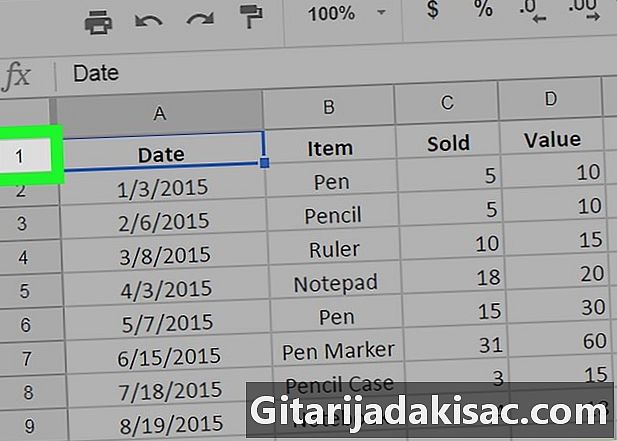
Valitse rivi. Napsauta taulukossa taulukon sen paikan alapuolella tai yläpuolella olevan rivin numeroa, johon haluat lisätä rivejä. -

Paina näppäintä muutos. Paina näppäintä muutos ja valitse hiiren osoittimella lisättävien rivien määrä. Jos haluat lisätä esimerkiksi 3 uutta riviä, valitse 3 riviä alapuolelle tai yläpuolelle, johon haluat lisätä rivejä. -

Napsauta hiiren kakkospainikkeella. Napsauta hiiren kakkospainikkeella hiiren osoittimella korostettujen rivien päälle. Näkyviin tulee polttoainevalikko.- Mac-käyttäjien on käytettävä maaginen hiiri tai Applen kosketuslevy, jos sinulla on jokin niistä. Muussa tapauksessa paina näppäintä ctrl kun napsautat hiirellä.
-
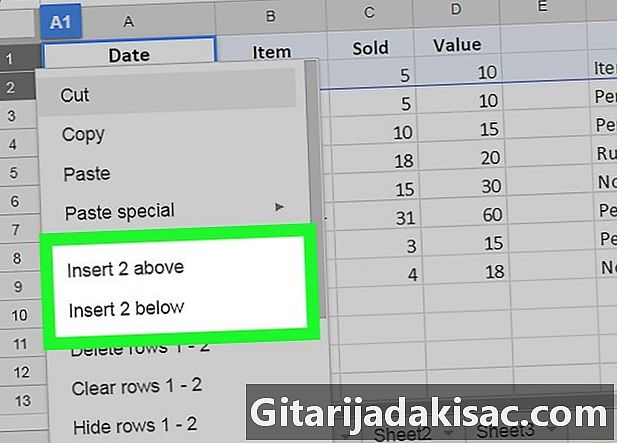
Napsauta vaihtoehtoa. Valitse tarpeen mukaan Lisää * rivit yläpuolelle tai Lisää * rivit alapuolelle. Huomaa, että "*": n sijaan näet aiemmin valittujen rivien määrän. Näin lisäät haluttujen rivien määrän korostettujen rivien ylä- tai alapuolelle.